 上机实验3Windows资源管理器的基本操作.可编辑范本
上机实验3Windows资源管理器的基本操作.可编辑范本
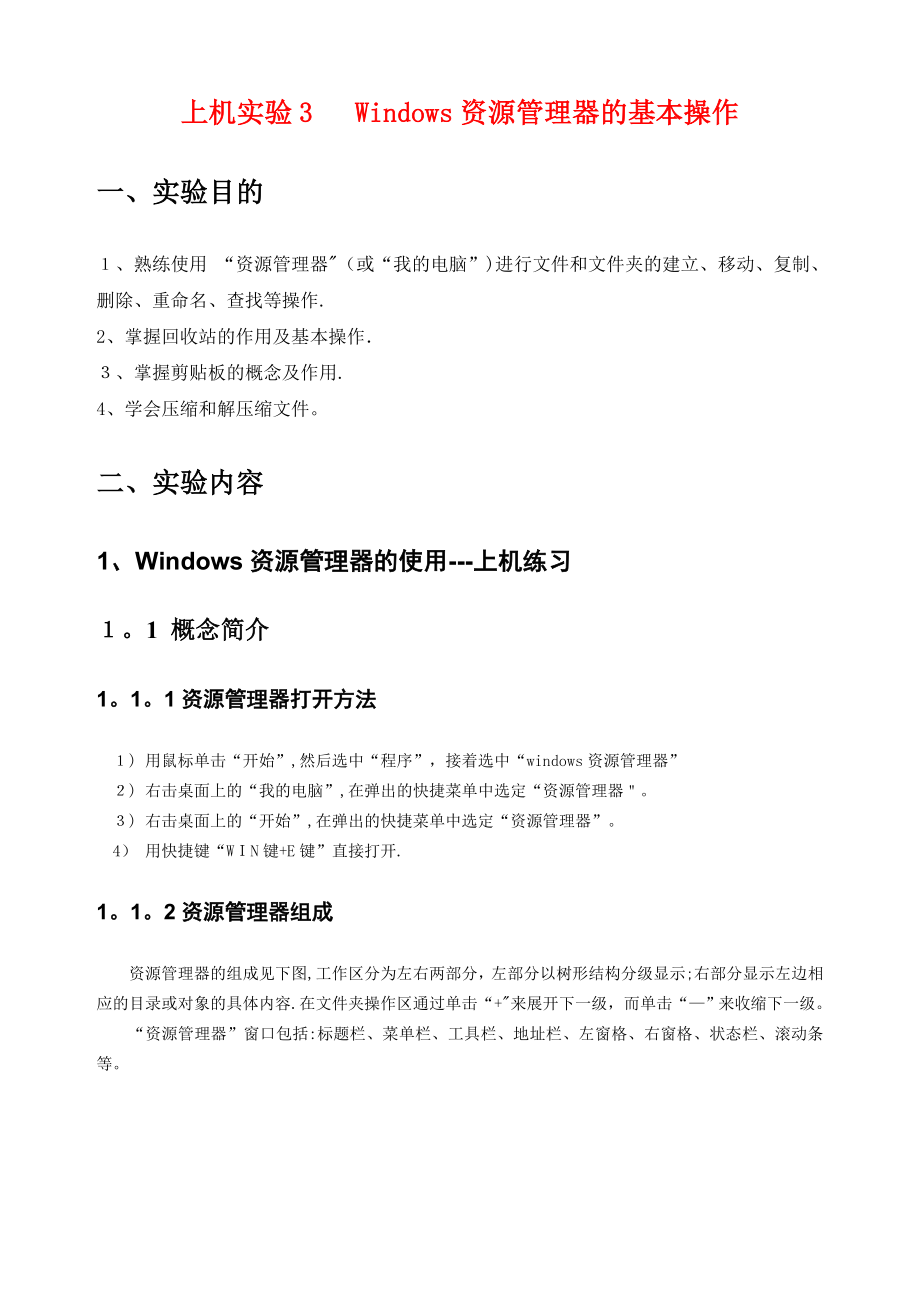


《上机实验3Windows资源管理器的基本操作.可编辑范本》由会员分享,可在线阅读,更多相关《上机实验3Windows资源管理器的基本操作.可编辑范本(11页珍藏版)》请在装配图网上搜索。
1、上机实验3 Windows资源管理器的基本操作一、实验目的 、熟练使用 “资源管理器(或“我的电脑”)进行文件和文件夹的建立、移动、复制、删除、重命名、查找等操作.2、掌握回收站的作用及基本操作、掌握剪贴板的概念及作用.4、学会压缩和解压缩文件。二、实验内容 1、Windows资源管理器的使用-上机练习。1 概念简介1。1。1资源管理器打开方法 ) 用鼠标单击“开始”,然后选中“程序”,接着选中“windows资源管理器” ) 右击桌面上的“我的电脑”,在弹出的快捷菜单中选定“资源管理器。 ) 右击桌面上的“开始”,在弹出的快捷菜单中选定“资源管理器”。 4) 用快捷键“WN键+E键”直接打开
2、. 1。1。2资源管理器组成 资源管理器的组成见下图,工作区分为左右两部分,左部分以树形结构分级显示;右部分显示左边相应的目录或对象的具体内容.在文件夹操作区通过单击“+来展开下一级,而单击“”来收缩下一级。 “资源管理器”窗口包括:标题栏、菜单栏、工具栏、地址栏、左窗格、右窗格、状态栏、滚动条等。1。3剪贴板剪贴板(ClpBoad)是Widows中用得最多的实用工具,它在inows程序之间、文件之间交换信息时,用于临时存放信息的一块内存空间。剪贴板内置在widw中,并且使用系统的内部资源M,或虚拟内存来临时保存剪切和复制的信息,可以存放的信息种类是多种多样的。剪切或复制时保存在剪贴板上的信息
3、,只有再剪贴或复制另外的信息,或停电、或退出wows,或有意地清除时,才可能更新或清除其内容.剪贴板不但可以存储正文,还可以存储图像、声音等信息.通过它可以把各文件的正文、图像、声音粘贴在一起形成一个图文并茂、有声有色的文档。利用 “剪贴板”交换信息的一般过程:)选取文件、文件夹或文件中的信息等对象。2)将选取的对象放到剪贴板上,即“复制”、“剪切操作。3)从剪贴板取出交换信息放在文件中插入点位置或文件夹中,即“粘贴操作。 1.文件和文件夹()文件和文件夹 文件是有名称的一组相关信息的集合,任何程序和数据都是以文件的形式存放在计算机的外存储器(如磁盘、光盘等)上的。任何一个文件都有文件名,文件
4、名是存取文件的依据,即按名存取。一个磁盘上通常存有大量的文件,必须将它们分门别类地组织为文件夹,Wdows采用树型结构以文件夹的形式组织和管理文件。文件夹相当于MS DS和indows 3。x中的目录.()文件和文件夹的命名规则1)在文件名或文件夹名中最多可以有255个字符。)一般每个文件都有3个字符的扩展名,用以标识文件类型和创建此文件的程序。)文件名或文件夹名中不能出现以下字符:/ : * ? “ | 。4)不区分大小写字母,例如,OOL和tool是同一个文件名.5)不可使用通配符“”和“?,“*”表示字符串;“?表示一个字符。6)文件名和文件夹名中可以使用汉字。7)可以使用多个分隔符。例
5、如:m ret。tool。sals。ttal pla.1999。(3)文件和文件夹的显示 显示方式有四种:大图标、小图标、列表、详细资料. 方法一:查看菜单中,选择显示方式. 方法二:单击工具栏上的“查看”图标,然后选择显示方式.(4)排列图标 排列顺序有:按名称、按类型、按大小、按日期排列。 方法一:查看 排列图标。 方法一:(快捷操作) 鼠标指向右窗格(或“我的电脑”窗口)空白处。 单击鼠标右键,弹出快捷菜单 选择排列顺序.1。.任务管理器“任务管理器可以提供正在计算机上运行的程序和进程的相关信息利用任务管理器还可以查看CPU和内存使用情况的图形和数据等.任务管理器的打开 l 方法一:右键
6、单击任务栏,选择“任务管理器”,l 方法二:利用组合键, .2资源管理器中文件和文件夹的操作 ) 文件和文件夹操作包括:选取、复制、移动、删除、新建、重命名、发送、查看、查找、压缩及解压缩等操作。)文件和文件夹操作一般在“资源管理器或“我的电脑”窗口中进行.3) 文件和文件夹操作方式:菜单操作、快捷操作、鼠标拖曳、键盘操作.1。2。1选取文件和文件夹 l 选取单一个:单击。l 选取连续多个:选取第一个对象,按住shift键,单击最后一个对象.l 选取不连续多个:按住Ctl键,单击每一个对象.l 全部选取:编辑全选注意:()如何反向选择文件和文件夹?【编辑】【反向选择】(2)如何撤销选定文件和文
7、件夹?用键盘撤消选定的方法:l 若要撤消一项选定,则先按住Cr键,然后单击要取消的项目即可。l 若要撤消多项选定,则先按住Ct键,然后分别单击要取消的项目即可。 用鼠标撤消选定的方法:l 用鼠标单击所选内容之外的任何地方。1。2。2新建文件和文件夹 菜单操作方式:选择“文件”菜单“新建” 快捷操作方式: 选取要创建子文件夹的位置。 指向右窗格空白处单击右键,选择新建文件夹。 输入文件夹名称,其默认的名称为“新建文件夹” 确定。1.2。3复制文件和文件夹 菜单操作方式: 选取操作对象 编辑复制 选取目标文件夹 编辑粘贴。 快捷操作方式:选取操作对象 指向选取对象单击鼠标右键,选择“复制” 选取目
8、标文件夹 单击鼠标右键,选择“粘贴。 拖放操作方式: 选取操作对象 鼠标指向选取的对象。按住Ctl键和鼠标左键不放,拖动鼠标到目标文件夹后释放鼠标。 “发送”操作方式:右击文件在快捷菜单中选择“发送” 键盘操作方式:使用键盘命令实现下列操作: “复制”操作的快捷键:Crl+C键。“粘贴”操作的快捷键:CtrlV键。注意:全屏复制按PritSee键,复制活动窗口按Alt+PrinScren键12。4移动文件和文件夹 菜单操作方式:选取操作对象 编辑剪切 选取目标文件夹 编辑粘贴。 快捷操作方式: 选取操作对象。 指向选取对象单击鼠标右键,选择“剪切”. 选取目标文件夹。 单击鼠标右键,选择“粘贴
9、”。 拖放操作方式: 选取操作对象. 鼠标指向选取的对象. 按住鼠标左键不放,拖动鼠标到目标文件夹后释放键盘操作方式:使用键盘命令实现下列操作: “剪切”操作的快捷键:Cl键 “粘贴操作的快捷键:Cr+V键.注意:鼠标拖放方法,对不同磁盘上文件的复制与移动操作不同。25删除文件和文件夹 菜单操作方式:先选定要删除的对象,再选择“文件”菜单“删除”快捷操作方式: 选取操作对象 指向选取对象单击鼠标右键,选择“删除”。 在弹出“确认文件删除”对话框中,选择“是”. 键盘操作方式: 选取操作对象。 按删除键Deete 拖放操作方式: 直接拖动文件到“回收站注意:按hift时是永久性彻底删除,不进入回
10、收站。掌握回收站的还原、清空与彻底删除操作。6重命名文件和文件夹 菜单操作方式:先选定对象,再选择“文件”菜单-“重命名 快捷操作方式: 选取要重命名的一个文件或文件夹。 指向选择对象单击右键,选择“重命名。 输入新的名称。 回车 鼠标操作方式: 两次单击文件 快捷键操作方式:先选定对象,再按【F2】键.27设置文件和文件夹属性在Wnws 200中,文件和文件夹都有各自的属性,属性信息包括文件或文件夹的名称、大小、位置、创建日期、只读、隐藏、存档等属性. 菜单操作方式:先选定对象,再选择“文件”菜单“属性 快捷操作方式:指向选择对象单击右键,选择“属性。 “属性选项说明:l 只读:文件设置“只
11、读”属性后,用户不能修改其文件。l 隐藏:文件设置“隐藏”属性后,只要不设置显示所有文件,隐藏文件将不被显示。l 存档:检查该对象自上次备份以来是否已被修改。l 系统:如果该文件为WindowsXP内核中的系统文件,则自动选取该属性。.查找文件和文件夹l 单击“开始菜单中的“搜索命令。l 单击“我的电脑”和“资源管理器”工具栏中的“搜索”按钮。注意:通配符*和?的使用方法。1。2.9文件或文件夹的压缩与解压缩最常用的方法是利用压缩软件。要求掌握一种压缩软件的使用方法。压缩软件是利用算法将文件有损或无损地处理,以达到保留最多文件信息,而令文件体积变小的应用软件压缩软件一般同时具有解压缩的功能。常
12、见压缩软件:inRAR ,好压(Hazip),WZip,-Zi ,WinMon,Pezip,其中WinRAR和WinZip、Winmon是收费软件,好压(Hzi)、eazp和Z是免费软件.常见压缩文件格式:rr 、zip、7z、C、AJ、LZH、TR、Z、ACE、UE、BZ、JR、IO 等,平时常见的jp,rvb等格式的音视频文件也属于压缩文件。注意:发送电子邮件时,最好将文件夹压缩成一个压缩文件,方便发送。1。资源管理器中文件和文件夹的操作 例题1。3。1创建新文件和文件夹 假设现在要建立如下目录结构(包括文件和文件夹),见下图其操作步骤如下: 创建新文件夹: 打开Wi
13、dows资源管理器。 单击希望在其中创建新文件夹的驱动器或文件夹如D盘或U盘 在“文件”菜单上,把鼠标指向“新建,然后单击“文件夹”。 键入新文件夹的名称KS(考生),然后按 ENTE键。 下面用“快捷菜单”方式建立其它文件夹: 在资源管理器的左窗口中单击KS文件夹。在资源管理器的右窗口中右击空白处,弹出如下图快捷菜单: 选择弹出菜单中“新建”选子菜单“文件夹”;在待选的新建文件夹名称中输入“Oxy,再按回车或点击其它处即完成此文件夹的建立。用拖放方式建立文件夹: 左手按住Cr键,然后右手将鼠标左键按往xy不松,拖至当前目录的另
14、一空白处,松开鼠标左健,出现“复件Oy”; 点击“复件Ox”,再按F2,输入pedec1,再按回车键即可 按照上述方法可依次建立Csdemos、DATA、h和Rin2ex等文件夹. 创建新文件:点击资源管理器左窗口的Oxy文件夹;再右击右窗口(即相当于点击或选择xy文件夹的下一级); 在弹出菜单中选择“新建任选一文件类型(如文本文件); 在文件名称中输入“Cut_ka.tim,再按回车或点击其它处即完成此文件夹的建立。 依此方法可建立adsut。s、m。pas等文件。3。2复制文件或文件夹 :将考生文件夹下的predecl子文件夹中的文件adsutil.vb复制到子文件夹Rn2tex下。菜单方
15、式复制文件:打开Wins资源管理器。 单击要复制的文件adsutil.vb。在“编辑”菜单上,单击“复制(或者点右键,在弹出菜单中选择“复制;或者,单击“剪切可用来移动文件。)双击Rin2tex文件夹。 在“编辑菜单上,单击“粘贴. 拖放方法复制:左手按住Ctrl键,然后右手将鼠标左键按往adsuti。vbs不松; 拖动(注意此时鼠标右下方有一“+”字形)至文件夹i2tex上,松开鼠标左健,即完成复制;(此时可查看predecl和Rn2tex皆有此文件.) 快捷键方法复制:单击要复制(或移动)的文件adsui。vb。按CtC复制组合键(按住trl键,然后再按C键,这样按键更准确) 双击n2te
16、x文件夹。按lV粘贴组合键,即完成复制过程。(由于前面已经执行了此复制操作,此时会提示是否替换?可选“是”或“否”。) 如果要复制到软盘,可在“文件”菜单上,指向“发送到”,然后单击“3.5 寸软盘(A)”。也可以右击文件然后在弹出菜单中点“发送 1。3。3重命名(改名)操作将考生文件夹下的CSDeos子文件夹中的文件imm。pas改名为ismbalm.,其操作如下: 在浏览器右窗口中右击文件im。p; 在弹出菜单中选“重命名”; 输入新的文件名imbanc后,按回车键或任点击其它位置。 也可以用快捷方式操作:
17、; 在浏览器右窗口中左击文件imm.ps; 按2键; 输入新的文件名sbnm。c后,按回车键或任点击其它位置. 1。3。4文件移动操作文件移动与文件复制操作相类似,不同的是“复制”这一步骤改为“剪切”。 现如果要将考生文件夹下的ata子文件夹中的文件mu_ME5。BMP移动到子文件夹Hiki下,其操作为: 菜单方式操作: 打开Windows资源管理器。 单击要移动的文件mul_MS。M。 在“编辑”菜单上,单击“剪切”。 打开hiki文件夹。 在“
18、编辑”菜单上,单击“粘贴”。拖放方法移动: 右手将鼠标左键按往mul_MES5。BMP不松; 拖放(注意此时鼠标右下方没有“”字形)至文件夹hii上,松开鼠标左健,即完成移动; 快捷键方法移动: 单击要移动的文件ul_MES5.BMP.按Ctl+复制组合键(按住Ct键,然后再按X键) 双击hiki文件夹。 按Ctl+V粘贴组合键,即完成移动过程. 15文件删除操作将考生文件夹下的Oxy子文件夹中的文件Cu_aka。im删除,可以有如下几种方法完成: 右击Cut_ka。tim在快捷菜单中选“删除”; 选定Cut_aka.tim在“文件菜单中选“删除”;
19、 将ut_ak拖放到回收站中。 处理回收站中的内容:双击桌面上“回收站图标,进行以下任一项操作:要还原某个项目,请右键单击该项目,然后单击“还原”。 要恢复所有项目,请在“编辑”菜单上,单击“全部选定”,然后在“文件菜单上,单击“还原。 要删除项目,请右键单击该项目,然后单击“删除”。 要删除所有项目,请单击“文件菜单上的“清空回收站”。 1。3。6查找文件或文件夹假若要查找OMM开头的文件或文件夹,操作如下: 单击“开始”,指向“搜索”,然后单击“文件或文件夹”。(如果知道文件在某一个文件夹中,可直接右击该文件夹,然后选择“搜索”命令。) 在“名称和位
20、置”标签(选项卡)中,键入想要查找的所有或部分文件名或文件夹。如本例中输入:com*.* 或 cmm。 要查找包含特定文本的文件,请在“包含文字”中键入想要查找的文字。 在“搜索范围”中,单击想要寻找的驱动器、文件夹或网络。 要指定附加的查找条件,请单击“查找选项,然后单击如下选项中的一个或多个,缩小查找范围: 选中“日期,查找在指定日期或指定日期间创建或修改的文件。 选中“类型”,查找指定类型的文件,例如文本或“写字板”文档。 选中“大小,查找指定大小的文件。 选中“高级选项指定附加的查找条件。 单击“立即搜索”。更改文件或文件夹属性 打开ndow资源管理器。 单击要更改属性的文件或文件夹 在“文件”菜单上,单击“属性”。 将文件设为“隐藏属性,按“确定”后,再按F5(刷新),观察在资源管理器中能否看到此文件? 注意:在资源管理器“工具”菜单中,选“文件夹选项选“查看标签选“显示所有文件和文件夹”,则可以看到灰色的、具有隐藏属性的文件或文件夹。 、Windows资源管理器操作-上机作业(详见实验报告3)
- 温馨提示:
1: 本站所有资源如无特殊说明,都需要本地电脑安装OFFICE2007和PDF阅读器。图纸软件为CAD,CAXA,PROE,UG,SolidWorks等.压缩文件请下载最新的WinRAR软件解压。
2: 本站的文档不包含任何第三方提供的附件图纸等,如果需要附件,请联系上传者。文件的所有权益归上传用户所有。
3.本站RAR压缩包中若带图纸,网页内容里面会有图纸预览,若没有图纸预览就没有图纸。
4. 未经权益所有人同意不得将文件中的内容挪作商业或盈利用途。
5. 装配图网仅提供信息存储空间,仅对用户上传内容的表现方式做保护处理,对用户上传分享的文档内容本身不做任何修改或编辑,并不能对任何下载内容负责。
6. 下载文件中如有侵权或不适当内容,请与我们联系,我们立即纠正。
7. 本站不保证下载资源的准确性、安全性和完整性, 同时也不承担用户因使用这些下载资源对自己和他人造成任何形式的伤害或损失。
最新文档
- 幼儿园绘本故事当我睡不着的时候课件
- 人教版小学五年级品德与社会上册《五十六个民族五十六朵花》ppt课件
- 人教版小学一年级音乐下册红眼睛绿眼睛ppt课件
- 人教版小学数学四年级上册《数学广角》ppt课件
- 幼儿园优质课件小猫的生日
- 幼儿园科学活动区创设与材料投放课件
- 人教版小学四年级音乐小螺号ppt课件
- 幼儿园科学教育的方法和途径课件
- 开盘前广告策略案课件
- 人教版小学一年级品德与生活《校园铃声》ppt课件
- 人教版小学五年级音乐吹起羌笛跳锅庄ppt课件
- 人教版小学四年级英语下册unit3_weather第三课ppt课件
- 人教版小学一年级上册数学第二单元上下前后ppt课件
- 人教版小学五年级美术第17课电脑动画ppt课件
- 幼儿园优质课件-幼儿园中班“我们都是好朋友”课件
